Başka bir kişi posta kutusu üzerinde size gerekli izinleri verdiyse, o kişinin posta kutusuna erişebilirsiniz.
Şu senaryoları düşünün:
-
Bir yönetici, yardımcısının kendi adına e-postayı izlemesine gerek duyuyor. Bu senaryoda, yöneticinin posta kutusunu üzerinde uygun izinlerin verildiği bir yardımcı, yöneticinin posta kutusunu görebilir.
-
Bir yöneticinin posta kutusundaki belirli bir klasörü, yardımcısının izlemesi gerekiyor. Bu senaryoda, yöneticinin posta kutusundaki bir klasör üzerinde uygun izinlerin verildiği bir yardımcı, yöneticinin posta kutusunda yalnızca söz konusu klasörün içeriğini görebilir.
Not: Bu özellik yalnızca Microsoft 365 e-posta hesapları ve diğer Microsoft Exchange tabanlı hesaplarda kullanılabilir. Daha fazla bilgi için Microsoft Exchange Server hesabı nedir? konusuna bakın.
Bu makaledeki adımlarda, size diğer kişinin posta kutusu üzerinde uygun izinlerin zaten verilmiş olduğu varsayılır.
Bu makalede
Outlook’ta başka bir kişinin posta kutusuna erişme
Outlook 2013 kullanıyorsanız, size izin verilmiş olan posta kutusu klasör listenizde otomatik olarak görüntülenir. Aşağıdaki örnekte, Adam Barr’a Zeynep Yılmaz’ın posta kutusuna erişim verilmiştir. Outlook 2013’te Zeynep’in posta kutusu Adam’ın klasör listesinde otomatik olarak görüntülenir.
Not: Diğer kullanıcının posta kutusu üzerinde yeni izin verildiyse, o posta kutusunun klasör listenizde görüntülenmesi birkaç saat sürebilir.
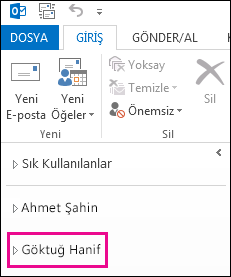
Outlook Web App’te başka bir kişinin posta kutusunu klasör listenize ekleme
Bu yordamı tamamladıktan sonra, Outlook Web App’ı her açışınızda, size izin verilmiş olan kişinin posta kutusu Outlook Web App klasör listenizde görüntülenir.
-
Outlook Web App'i kullanarak posta kutunuzda oturum açın.
-
Klasör listesinde adınızı sağ tıklatın ve Paylaşılan klasör ekle'yi tıklatın.
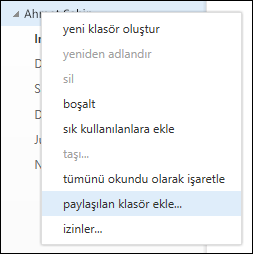
-
Paylaşılan klasör ekle iletişim kutusunda, size erişim verilmiş olan posta kutusunun adını yazın ve Ekle’yi tıklatın.
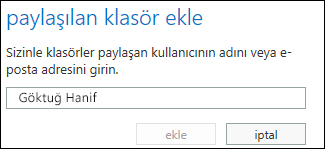
-
Posta kutusu, Outlook Web App klasör listenizde gösterilir.
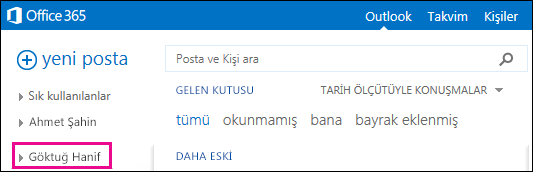
Diğer kullanıcının posta kutusunda yalnızca belirli klasörlere erişim aldıysanız, yalnızca size erişim verilmiş olan klasörleri görebilirsiniz.
Artık Outlook Web App’i her açışınızda diğer kişinin posta kutusunu görmek istemediğinize karar verirseniz, klasörü sağ tıklatın ve Paylaşılan klasörü kaldır’ı tıklatın.
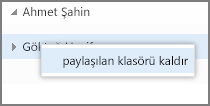
Outlook Web App’te başka bir kişinin posta kutusunu ayrı tarayıcı penceresinde açma
Diğer kişinin posta kutusunu Outlook Web App’te klasör listenize eklemek istemiyorsanız, o kişinin posta kutusunu ayrı bir tarayıcı penceresinde açabilirsiniz.
-
Outlook Web App'i kullanarak posta kutunuzda oturum açın.
-
Outlook Web App ekranının üst kısmındaki Gezinti çubuğunda adınızı tıklatın. Bir açılan liste görüntülenir. Başka bir posta kutusu aç’ı tıklatın.
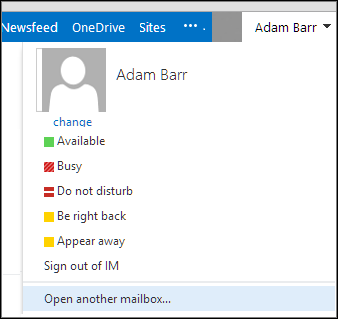
-
Açmak istediğiniz diğer posta kutusunun e-posta adresini yazın ve Aç’ı tıklatın.
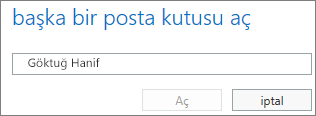
-
Diğer kişinin posta kutusu ayrı bir Outlook Web App tarayıcı penceresinde açılır.
Diğer kullanıcının posta kutusunda yalnızca belirli klasörlere erişim aldıysanız, yalnızca size erişim verilmiş olan klasörleri görebilirsiniz.
İpucu: Erişim sağlanmış olan posta kutusuna sık sık erişmeniz gerekiyorsa, o posta kutusunun klasör listenizde Outlook Web App posta kutunuz olarak görüntülenmesini sağlayabilirsiniz. Bunu yapmak için, bu makalenin önceki bölümlerinde Outlook Web App’te başka bir kişinin posta kutusunu klasör listenize ekleme konusuna bakın.
Daha fazla bilgi edinmek istiyorsam ne yapmalıyım?
-
Başka bir kullanıcı veya grup adına işlem yapma izni genellikle temsilci erişimi olarak adlandırılır. Başka bir kişinin posta kutusuna erişim izni, bir kullanıcıya verilebilecek temsilci erişim izni örneklerinden biridir. Temsilci erişim izinlerinin diğer örnekleri: başka bir kişi adına e-posta gönderme izni ve başka bir kişinin takvimine erişme ve o takvimi yönetme izni.
-
Outlook Web App'te oturum açma hakkında bilgi için bkz. Outlook Web App'te oturum açma.
-
Başka bir kişi veya grup adına e-posta gönderme hakkında bilgi için bkz. Başka bir kişi veya gruptan e-posta gönderme.
-
Outlook kullanarak başka bir kişinin postasını ve takvim öğelerini yönetme hakkında bilgi için bkz. Başka bir kişinin postasını ve takvim öğelerini yönetme.










